Wi-Fi 电量统计断路器产测
更新时间:2024-06-18 09:07:42下载pdf
本文介绍了 Wi-Fi 通断器的产测方案,测试模块Wi-Fi功能及模块与控制板的通讯能力,以及电量校准的测试方案。
适用范围
采用新版产测流程的断路器(220V & 120V)。
产测成功指标
设备扫描到 tuya_mdev_test1 的产测信号,指示灯常亮校准成功,按一下按键,继电器和指示灯动作 1 次。
产测准备
设备准备
| 设备 | 数量 | 备注 |
|---|---|---|
| 待测产品 | 若干 | / |
| 产测工装(PCBA) | 1 | / |
| 2.4GHz 信号产测路由器 | 2 台 | 无需连接外网;是否设置密码不影响产测操作。 |
| 稳压隔离电源 | 1 | 可调电压包含 220V 和 120V,且可查看输出功率。 |
| 负载 | 1 |
|
环境准备
-
测试负载:将两个负载接到待测板的输出火线LOUT和输出零线N上。
注意散热以防止烫伤。


-
交流稳压电源:需要接到控制板的输入火线LIN和输入零线N上。

产测流程
电量统计断路器产测图
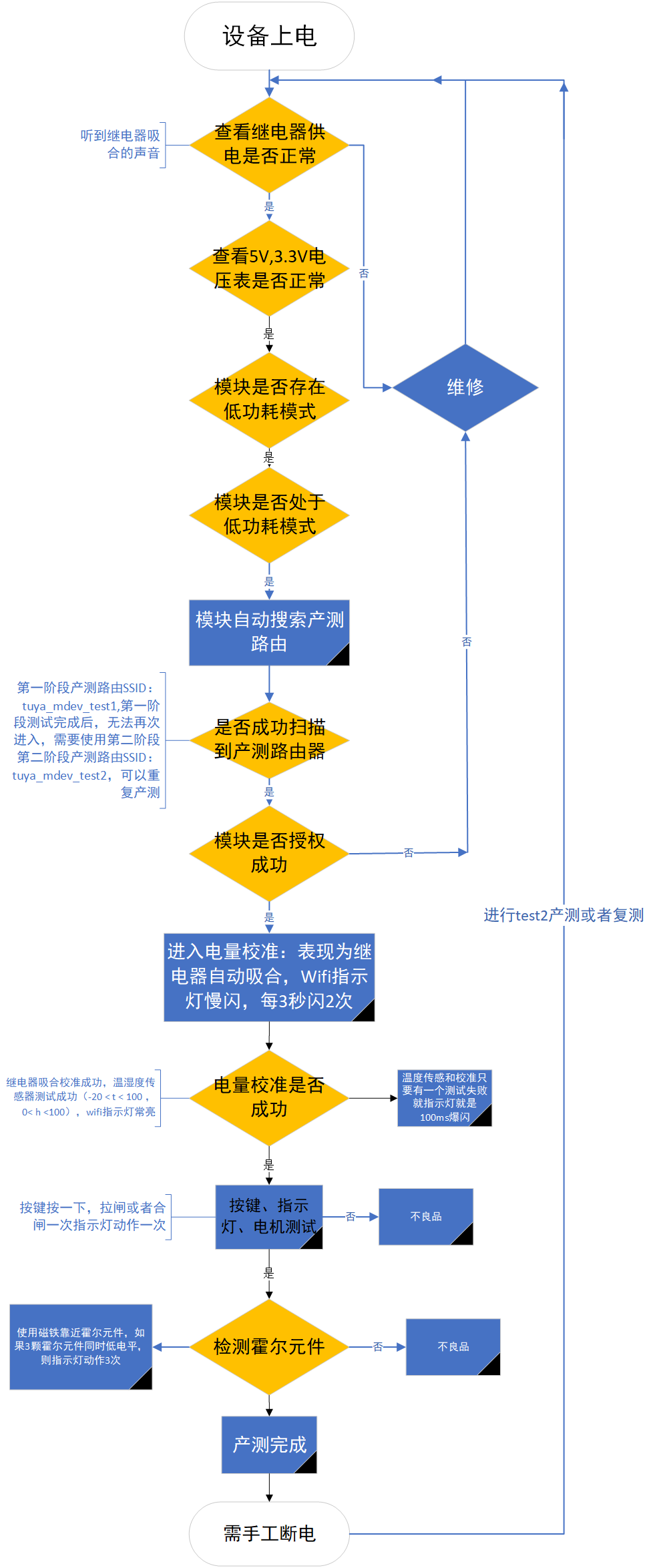
产测流程1(测试通过后不可复测)
- 第一阶段产测,需要用到名称为 tuya_mdev_test1 的路由器。
- 测试设备为首次上电/低功耗模式/快闪模式(非低功耗产品)时,设备上电会扫描路由 SSID。如果扫描到了,进入产测模式,Wi-Fi 灯会熄灭;如果未扫描到SSID,则进 Wi-Fi 灯快闪。
- 接入电阻进行电量校准测试。
- 确保测试设备已连上120V/220V的交流稳压电源
- 电量校准成功后进入产测,
产测完成后,则无法再次进入产测流程1。
产测流程2(可以重复测试)
只有已完成产测流程 1,才能进入产测流程 2。产测流程 2 支持重复产测。
- 第二阶段产测,需要用到名称为 tuya_mdev_test2 的路由器。
- 测试设备为首次上电/低功耗模式/快闪模式(非低功耗产品)时,设备上电会扫描路由 SSID。如果扫描到了,进入产测模式,Wi-Fi 灯会熄灭;如果未扫描到SSID,则进 Wi-Fi 灯快闪。
- 接入电阻进行电量校准测试。
- 确保测试设备已连上120V/220V的交流稳压电源
- 电量校准成功后进入产测,
注意事项
初次上电
- 产品出厂之后的初次上电(无产测路由环境)后的情况,基于产品本身的固件设定。
- 若产品支持“Wi-Fi灯上电快闪”,则出厂后初次上电后 Wi-Fi灯上电会快闪。
- 若存在“低功耗状态”,则出厂后初次上电后 Wi-Fi 指示灯会存在 2 种状态:
- 默认上电 Wi-Fi 灯长灭。
- 上电 Wi-Fi 灯快闪(定制固件)。
低功耗状态
针对存在低功耗状态的产品,进入低功耗状态的方式,共有3种,具体操作如下:
- 模块第一次上电(从未配过网络),则默认是低功耗状态。
- 长按按键 5s,将设备重置,重置后等待 10s 以上断电,再次上电之后,就默认进入低功耗状态。
- 用 App 对设备进行配网,配网后在 App 内再设备移除,移除后等待 10s 以上断电并再次上电之后,产品就会默认进入低功耗状态。
产测路由器
- 正常情况下,只要开启 test1 产测路由器,执行产测流程 1 即可。
- 如果是单产测的产品,则可以重复进行 test1 产测。但支持双产测的产品,在 test1 产测通过后不再进入 test1 产测,以避免生产过程中test1产测正常的设备,反复进入产测流程,影响生产效率;
- 在 test1 产测路由器环境下,可以同时进行 test1 产测流程和完成 test1 产测设备的配网测试,消除产测路由对于 App 配网的干扰。
- 增加的 test2 产测路由器,可支持设备重复进入产测流程(例如产品返工等异常流程)。
该内容对您有帮助吗?
是意见反馈该内容对您有帮助吗?
是意见反馈






